旧笔记本电脑怎么升级配置 笔记本电脑硬件升级步骤
在科技飞速发展的今天,旧笔记本电脑的配置逐渐滞后,用户渴望对其进行硬件升级以提升性能,笔记本电脑的硬件升级并非易事,需要经过一系列步骤来完成。从选择适合的硬件组件到拆卸原有部件,再到安装新的硬件,每一个环节都需要仔细谨慎,以确保升级的顺利进行。在这个过程中,用户不仅需要具备一定的技术水平,还需要注意保护好原有设备,避免造成不可逆的损坏。在完成硬件升级后,用户将能够感受到笔记本性能的明显提升,为工作和娱乐带来更加流畅的体验。
方法如下:
1.判断您在开机状态下,不打开任何软件的情况下,内存占用率,如果你发现内存占用已经超过45%。
那么你的本本就必须升级内存了,升级内存可以提升本本运行的流畅性。
判断方法:
1、右击桌面底部,在弹出选项卡中。点击“任务管理器”
2、在弹出“任务管理器”对话框中查看内存占用率

2.安装鲁大师软件,查看你本本的芯片组是什么
步骤:
1、打开鲁大师
2、点击硬件检测
3、选择主板信息
4、查看芯片组信息
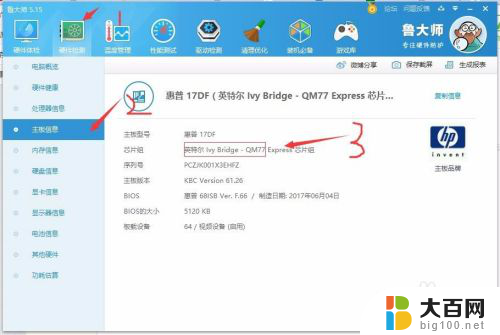
3.根据芯片组,搜索该芯片组所支持的内存最高版本
比如本经验中所分享的芯片组最高支持DDR3 1600Mhz 单条8G的内存(一般本本有两个内存插槽,演示本本的芯片组是允许同时使用两个8G内存条的)。
这种情况下,您可以直接增加更换一条8G内存,增加了内存,本本运行的流畅性会大幅提升。再也不用为多开了一两个程序就卡出翔而苦恼。
PS:
32位的操作系统最高支持4G内存,而且实际装上去仅显示3.78G可用,升级到4G以上内存,需重新安装64位操作系统

以上就是关于如何升级旧笔记本电脑配置的全部内容,如果还有不清楚的地方,您可以根据小编提供的方法进行操作,希望这些信息能够帮助到大家。
旧笔记本电脑怎么升级配置 笔记本电脑硬件升级步骤相关教程
- mac怎么升级系统版本 如何升级苹果电脑的MacOS操作系统
- 笔记本电脑怎么外放 笔记本电脑外放设置步骤
- 如何升级电脑系统win7到win10 Win7升级到Win10的免费方法
- 升级浏览器怎么升级 如何升级浏览器至最新版
- win10升级后设置打不开 win10升级后打不开设置怎么办
- 笔记本硬件配置有哪些 如何查看电脑硬件配置详细信息
- 硬件新闻:AMD有技术大进步 核显将迎来大升级?- AMD最新技术突破和核显升级预测
- 笔记本如何查看电脑型号及配置 如何查询自己笔记本的型号和配置参数
- win10笔记本装win7无法进入系统 Win10系统升级后无法启动Win7怎么办
- win10电脑一直卡在配置更新 电脑升级win10后开机关机总是显示配置更新
- 国产CPU厂商的未来较量:谁将主宰中国处理器市场?
- 显卡怎么设置才能提升游戏性能与画质:详细教程
- AMD,生产力的王者,到底选Intel还是AMD?心中已有答案
- 卸载NVIDIA驱动后会出现哪些问题和影响?解析及解决方案
- Windows的正确发音及其读音技巧解析:如何准确地发音Windows?
- 微软总裁:没去过中国的人,会误认为中国技术落后,实际情况是如何?
微软资讯推荐
- 1 显卡怎么设置才能提升游戏性能与画质:详细教程
- 2 ChatGPT桌面版:支持拍照识别和语音交流,微软Windows应用登陆
- 3 微软CEO称别做井底之蛙,中国科技不落后西方使人惊讶
- 4 如何全面评估显卡配置的性能与适用性?快速了解显卡性能评估方法
- 5 AMD宣布全球裁员4%!如何影响公司未来业务发展?
- 6 Windows 11:好用与否的深度探讨,值得升级吗?
- 7 Windows 11新功能曝光:引入PC能耗图表更直观,帮助用户更好地监控电脑能耗
- 8 2024年双十一七彩虹显卡选购攻略:光追DLSS加持,畅玩黑悟空
- 9 NVIDIA招聘EMC工程师,共同推动未来技术发展
- 10 Intel还是AMD游戏玩家怎么选 我来教你双11怎么选CPU:如何在双11选购适合游戏的处理器
win10系统推荐
系统教程推荐
- 1 win11查看内存占用 Win11内存占用情况查看方法
- 2 win11已经安装的应用怎样修改安装路径 Win11如何更改软件安装位置
- 3 win11桌面图标点了没有反应 电脑桌面图标无法点击怎么办
- 4 win11登陆界面命令行窗口怎么打开 cmd怎么打开
- 5 win10系统消息提示音怎么关闭 薄语消息提示音关闭方法
- 6 win11快速输入日期 Excel时间输入方法
- 7 win11administrator怎么删除 Mac怎么移除管理员权限
- 8 win10怎么看是不是安全模式 win10开机如何进入安全模式
- 9 win11密码修改jilu 笔记本如何重置密码
- 10 win10命令行修改ip地址 win10怎么设置局域网IP地址